Программа для захвата музыки с телефона
Итак, существует простой способ сохранить себе аудио- или видеофайл, который проигрывается в браузере. Способ работает для музыкальных сайтов (типа Яндекс.Музыка) или видео. Поясню на примере свежего трека Lo Lamento от группы Love and Death (кстати, зацените, песня супер). Выдирать будем из контакта.
1. Заходим на сайт. Вводим в поиск название.
2. Жмем F12 или Ctrl+Shift+I (действительно для хрома, для остальных браузеров работает F12).
3. Справа появляется панель инструментов разработчика.
4. Перезагружаем страницу по F5 (аудиопоиск может сброситься, просто введите данные заново), выбираем в панели инструментов вкладку Network, жмем Play и сортируем элементы по типу.
5. В колонке "Type" ищем значение "media" либо "audio" (для звуковых файлов) либо "video" (для видео). Жмем правой кнопкой на ссылке слева от типа.
6. В выпадающем списке выбираем пункт "Open link in new tab".
7. В новой вкладке откроется браузерный проигрыватель. Жмете правой кнопкой, выбираете пункт "Сохранить как. " или "Сохранить видео как. "
8. Выбираете папку, вводите имя файла, ОК.
Если было, извиняйте, надеюсь, кому-то пригодится.
PS Скорость загрузки выше, чем в этих ваших файлообменниках.
Ожидал в конце увидеть: "И засовывайте себе все это в ж***"
Не всегда есть возможность(желание) устанавливать плагины, например в гостях, а скачать трек надо
может, легче плагин для скачивания проточной лабуды установть, чтобы качать одним кликом?
Автор, зачем придумывать велосипед и так сильно заморачиваться? Для этого давно существуют плагины браузера.

пиздец как просто!У меня плагиат стоит и не ебу себе мозги
Метод работает не всегда!
Если во вкладке network не появляется файла media. и ничего похожего на видео (хотя бы по размеру) нет ни там ни во вкладке ресурсы?
Это не потоковое аудио
Ждал в конце поста

5-й пункт можно облегчить нажав кнопочку media:

оО нахрена столько ненужных действий ?
спасибо, но хорошо что я об этом методе узнал на много раньше. До этого да, плагины выручали, но этот метод универсальнее намного
На Яндекс.Музыке не работает эта фишка
смысла нет, неизвестен битрейт, а всякие аддоны сразу позволяют посмотреть битрейт и сразу же скачать
а с drm что делать?)
Друг знакомого спрашивает, на PornHub работает?
Пользуюсь "VKSaver" - два клика и песня на ПК
Полезная вещь для сайтов с потоковым видео, друг говорит спасибо)
Еще до появления всяких плагинов сохранил в твоем-же хроме в закладки js скрипт
при нажатии на закладку изменяется функция кнопки проигрывания, и она вместо этого открывает песню в новом окне, откуда та отлично скачивается.
Блин автор, а как быть с потоковым mp3? Мне например нужно скачать пару часов радио чтобы вырезать джинглы (не спрашивайте зачем), но брайзер начинает качать качать качать и не сохраняет. Если остановить то что сохранилось не воспроизводится
я не чего не понял, но это было прекрасно ))))
сто лет так порнуху качаю
Скорость может быть выше ,только если данные в кэше сохранились. А так такая же как у плагинов.
Слишком долго. У меня стоит FlashGot - можно качать музыку откуда угодно, если она там проигрывается.И сразу несколько треков.
Видео тоже можно.
подскажи как видео скачать. не могу найти нужный файл и списка
Обидно когда плюсов 900, а сохранений 2000
Зря ты на примере ВК сделал, или ты это спецом? ))
Я учил так пороно скачивать :D
Автор, а у этого способа есть возможность скачать несколько файлов одновременно ?
Например в NetWork мы видем список:
если 2 раза кликнуть на картинку она откроется в отдельном окне, а дальше сохранить как , а есть способ быстрее и все файлы загрузить?
з.ы А нахрена тебе это ? мне надо иногда вытаскивать картинки с сайтов где они в флеш-листалку зашиты
Да,спасибо ребята,мы уже поняли что есть плагин.
Достаточно щелкнуть просмотр кода элемента на кнопке проигрывание, ссылка на скачивание будет в коде.
как все сложно. расширение в помощь.
Пару лет назад просто открывал исходный код страницы аудиозаписей в opera, там были прямые ссылки на песниНе поверите. Читаю Пикабу давно, но зарегистрировался только сейчас с целью: Сказать СПАСИБО автору. Реально получилось. Да и регистрация не помешает.
В вк проще инспектировать объект (доступно в большинстве современных браузеров), копировать урл из инпута в кнопке плэй вида */filename.mp3 в новую вкладку и оттуда сохранять. Хотя с тем же вкоптом удобнее если файлов многоПишу из 2019, получилось скачать с платного сайта песню, благодарю!
Просто, шо пипец (сам, правда, тоже иногда так делаю, на других сайтах)
Для популярных браузеров существует масса плагинов, которые все описанные действия сводят к нажатию одной кнопки. В них можно закачать и весь плейлист полностью и отсортировать по качеству звука, а так же куча других плюшек.
Комментарий удален. Причина: оскорбление пользователей.Можно добавить расширение VkOpt. Скачивай видео, аудио
VKOpt тебе в помощь, мой юный падаван
Ты наверное утром для ичницы яйца из под собственной курицы достаешь а кофе ростишь?)Если так трахаться с сохранением, не проще ли в кэш браузера залезть и по дате отсортировать?
Большое человеческое спасибо!
700 плюсов и 1700 сохранений)
Поставь себе savefrom и не парь нам мозги!
internet download manager уже не в моде ?
быстрый, удобный, понятный даже мне :D
*не реклама
Не проще ли плагин скачать? Ах, ну да, за плагин плюсов не набьют.
установил расширение и не парюсь
Чувак - это репчик.

в ВК не потоковая музыка.
Все намного проще.
Правой кнопкой на кнопку плей.
Откроется код, смотрим на пару строчек выше чем выделилось - там прямая ссылка на файл.

Ну давайте тогда и одежду себе только сами шить, и дома только своими руками строить, и вообще уйдем в изоляцию
ps это для тех, кто не устанавливает себе всякую лабуду
Зачем так порхаться, если есть VkOpt и иже с ним?
Песня говно. Попса, да ещё и кор.

Супер мощный металлоискатель Clone Pi W на MC33079 Ч.2
Вторая часть
Плата металлоискателя прошита и теперь необходимо сделать катушку. Самый оптимальный вариант это катушка из витой пары UTP диаметром минимум 27 см. Именно с ней показан тест металлоискателя ниже на видео. Применялся самый дешевый UTP (FTP – не подойдет) провод на 4 пары. Маркировка 4*2 24AWG CAT5E (другие тоже подойдут прекрасно) Цена в нашем местном магазине 10 руб. за метр. Делаем три витка провода и паяем их по схеме.
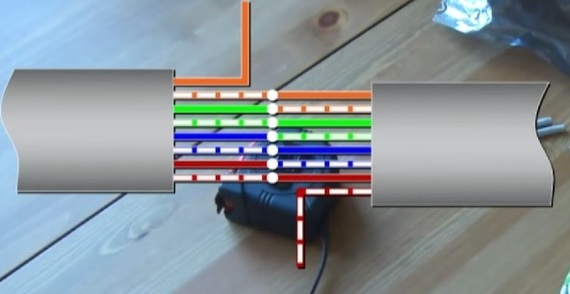
Характеристики моей катушки из UTP:
Сопротивление 7,3 Ом
Индуктивность 0.53 mH
Так же можно мотать катушку эмалированным проводом. Но советую делать больше витков. Для катушки диаметром 27 см. около 30 витков провода сечением 0,5 мм.
Для большей стабильности прибора провод от катушки до платы лучше использовать экранированный (Например КММ) с сечением от 0,5 мм. (лучше больше) Очень рекомендую именно экранированный провод. Но не обязательно, на видео я использую провод ШВВП 2x0,5 (Только ГОСТ!).

Готовая плата отлично помещается внутри корпуса G10010040B и закрывается крышкой G10010040L. Цена вопроса около 40 руб.

Теперь некоторые нюансы по сборке.
Светодиоды нужно использовать с длинными ножками (у моих 3см.) Иначе он не загнутся как надо. Сами светодиоды должны быть яркими. Можно использовать светодиоды 3мм и 5мм. Резисторы R22 и R23 ограничивают ток на светодиоды и их нужно подобрать в соответствии с параметрами тех светодиодов, которые Вы будете применять. У меня сопротивление резисторов 5,1К, но как не странно при этом сопротивлении китайские светодиоды светят очень ярко и самое главное не перегорают.
Если ставить зуммер то параллельно ему нужно добавить резистор. Мне работа с зуммером не понравилась, скорее всего мне просто не везло с ними и я использую динамики.
На видео тест готового Клона. Сразу скажу, большое мучение делать тест клона в помещении и при максимальной чувствительности так как он реагирует на все (стены, пол, потолок) Поэтому чувствительность занижена чтобы показать принцип работы. Идеально настраивать прибор в поле где ничего не мешает. Можно делать настройку подвесив катушку на расстоянии от земли, но так же иногда лучше настраивать прибор положив катушку на грунт, в котором будет осуществляться поиск.
Вообщем по прибору я сделал для себя следующие выводы. Клон это отличный металлоискатель и подойдет для поиска металлолома прекрасно. Его характеристики выше чем у Пирата, он имеет отстройку от грунта, световую индикацию, регулировку громкости звука, в последней прошивке есть режим динамического поиска. Так же я думаю он лучше чем Пират подойдет именно для работы с глубинной катушкой.
Однако, привыкать к настройкам прибора и к его работе то еще удовольствие) Здесь он просто с треском проигрывает Пирату, где есть всего две "крутилки" для настройки. Так же отстройка от мелких предметов работает не так идеально как хочется, на самом деле такой функции в приборе изначально даже нет, эта отстройка используется именно для устранения влияния помех и грунта на прибор.
В интернете полно видео и в основном они сняты продавцами этих приборов, которые не будут говорить плохого о Клоне, это надо учитывать. На мой взгляд если собирать или покупать данный металлоискатель, то надо четко понимать, что Вы от него хотите и точно ли Вам нужен именно Клон, а не Пират.
Как ты запись потокового аудио на свой компьютер, например музыку, радио и даже учебные файлы? Когда вы сохраняете аудиофайлы в автономном режиме, вы можете слушать их в любое время без ограничений, особенно когда сеть Интернет недостаточно хороша. В статье рассказывается о 4 различных методах захвата потоковых аудиофайлов для легкого захвата нужного файла. Просто узнайте больше подробностей из статьи прямо сейчас.

Часть 1: Профессиональный метод записи потокового аудио
WidsMob Захват - это профессиональный экранный рекордер, позволяющий легко записывать потоковое аудио, звук с микрофона, а также системный звук. Он позволяет с легкостью записывать видео, добавлять файлы с веб-камеры и даже делать снимки. Кроме того, вы также можете дополнительно редактировать видео или добавлять аннотации к записи.
1. Записывайте потоковое аудио с потоковых сайтов в исходном качестве.
2. С легкостью отрегулируйте частоту дискретизации звука, громкость звука и другие параметры.
3. Предварительный просмотр и прослушивание аудиозаписи с помощью встроенного медиаплеера.
4. Нет ограничений по длине аудиозаписи, размеру аудио и т. Д.
5. Поделитесь записанной аудиозаписью в социальных сетях или сохраните на жесткий диск.
Как записывать потоковое аудио по желанию
Шаг 1: Загрузите и установите потоковый аудиорекордер, запустите программу на своем компьютере. Выберите «Экран записи» в домашнем интерфейсе. Щелкните значок «Область экрана» и измените его на X, если вам просто нужно записывать только потоковое аудио.

Шаг 2: Вы можете включить опцию «Аудио» и выбрать другой аудиоканал, который хотите записать. Если вам просто нужно записать файлы онлайн-потоковой передачи, вам следует отключить звук с микрофона или других каналов, чтобы файлы получались без шума.


Шаг 4: Когда потоковое аудио закончится, нажмите кнопку «Стоп», чтобы сохранить аудиофайл на жесткий диск. Перейдите на экран «Медиа-библиотека», и вы можете загрузить потоковую аудиозапись в социальные сети или поделиться видео с друзьями по электронной почте.

Часть 2: Как записывать потоковое аудио бесплатно
Обычно у него есть некоторые недостатки бесплатного потокового аудиомагнитофона, такие как плохое качество звука. Если вы не возражаете против записей, вы можете поделиться двумя бесплатными потоковыми аудиорекордерами ниже.
Метод 1: как записывать потоковое аудио с помощью VLC
VLC Media Player - это медиаплеер с открытым исходным кодом, который предоставляет обширные бонусные функции, включая запись потокового аудио. Он не может оптимизировать качество звука и работает только с общедоступными источниками.
Шаг 1: Загрузите и установите VLC Media Player и запустите программу на своем компьютере. Перейдите в меню «Медиа» и выберите опцию «Открыть сетевой поток», чтобы открыть диалоговое окно мультимедиа.
Шаг 2: Скопируйте и вставьте адрес потокового аудио, которое вы хотите записать, в поле и нажмите кнопку «Воспроизвести». Когда откроется окно проигрывателя, нажмите кнопку «Пауза».
Шаг 3: Перейдите в меню «Просмотр» и отметьте «Дополнительные элементы управления» с несколькими значками, появляющимися внизу. Вы можете начать воспроизведение аудиофайла и нажать кнопку «Запись», чтобы начать запись потокового аудио.
Шаг 4: Когда звук закончится, щелкните значок «Стоп», и медиаплеер VLC сохранит его как файл MP3. После этого вы также можете сохранить аудиофайл на свой компьютер или поделиться в социальных сетях.

Метод 2: как записывать потоковое аудио с Audacity
дерзость это специализированный и универсальный аудиоредактор, имеющий возможность записывать потоковое аудио. Он сохраняет вашу любимую музыку на треках, редактирует аудиофайлы и даже делится файлами записи на сайтах потокового онлайн-вещания.
Шаг 1. Когда вы найдете потоковый аудиофайл, который хотите прослушать в автономном режиме в браузере, откройте Audacity. Нажмите красную кнопку «Запись» в верхнем левом углу и начните воспроизведение потокового аудио.
Шаг 2: В процессе записи вы можете увидеть, как на дорожке появляется волна. В верхнем левом углу есть две полосы громкости. Убедитесь, что звук «Микрофон» закрыт.
Шаг 3: Ваш голос будет записан, и вы сможете отрегулировать громкость звука системы на желаемое. Дождитесь завершения потоковой передачи звука и щелкните значок «Стоп». Теперь вы слушаете аудиофайл на дорожке и редактируете его.

Часть 3: Как записывать потоковое аудио онлайн
Веб-приложения - еще один подход к записи потокового аудио. Это позволяет вам записывать аудиофайл без установки какого-либо программного обеспечения. Просто воспользуйтесь преимуществами какого-нибудь онлайн-диктофона, чтобы получать желаемую музыку и аудио без каких-либо ограничений.
Шаг 1. Когда вы переходите к 123APPS, вы можете выбрать опцию «Диктофон», чтобы записывать потоковое аудио онлайн. Он будет записывать аудиофайлы со всех разных каналов, включая микрофон и системный звук, на ваш компьютер по желанию.
Шаг 2: После этого вы можете начать потоковую передачу звука на своем компьютере. Нажмите красную кнопку микрофона, чтобы записать нужный файл. Он автоматически обнаруживает тихие фрагменты в начале и в конце вашей записи и удаляет их для вашего удобства.
Шаг 3: Конечно, вы также можете выбрать аудиоканалы с помощью значка «Настройки», и после завершения записи вы можете обрезать записанное потоковое аудио до нужного раздела. После этого вы можете сохранить запись на свой компьютер или поделиться в социальных сетях.

Заключение
В статье рассказывается о 4 различных методах записи потокового аудио на ПК или MacBook. Потоковое аудио предназначено для прослушивания онлайн. Вы не можете наслаждаться этим в автономном режиме. YouTube, Spotify и другие платформы не предоставляют возможность загрузки из-за положений об авторских правах. Но вы все равно можете получить их на свой жесткий диск с помощью онлайн-рекордера экрана, такого как WidsMob Capture. Он не только прост в использовании, но и может с легкостью создавать высококачественный выходной аудиофайл.
Разве вы не хотели бы получить звук из последних музыкальных клипов? Или, может быть, вы просто хотите слушать вместо того, чтобы смотреть выступление TED и выключить экран? Ну, в Play Store есть множество приложений для Android, которые позволят вам извлекать аудио из видео.

1. Конвертер видео в MP3
Первым в списке находится конвертер видео в MP3, который содержит рекламу без покупок в приложении. Расположение чисто с четырьмя вариантами. Я полагаю, у вас есть видео на вашем смартфоне. Если нет, сначала сохраните его в локальной памяти телефона или на SD-карте. Теперь нажмите на опцию «Видео в аудио» и выберите файл, из которого вы хотите извлечь аудио.


Есть два режима - простой и расширенный. В то время как простой режим не требует пояснений, расширенный позволяет выбирать кодировку звука и скорость передачи данных. Если вы не знаете, что они, оставьте их по умолчанию. Установите для параметра «Качество» значение 9, которое является максимальным для наилучшего вывода звука. Нажмите на Конвертировать внизу, чтобы начать. Сначала вам нужно будет увидеть объявление.


Когда вы закончите, вы можете либо воспроизвести аудио, либо установить его в качестве мелодии звонка, что круто. Другие функции включают в себя аудио и видео резак. Вывод, где вы можете найти преобразованные файлы.
Также на

Бесплатный WMA в MP3 Converter может конвертировать WMA в MP3 файлы и наоборот
2. Конвертер видео в MP3
Другой разработчик приложения, который использует то же имя приложения, что и предыдущее в этом списке. В любом случае, пользовательский интерфейс этого приложения более красочный и предлагает одну дополнительную функцию Audio Merger, которая может объединить два аудиофайла в один. Нажмите на опцию «Видео в аудио» и выберите видеофайл.


Вы можете назначить имя своему файлу и выбрать аудиоформат или даже фрагменты видео, прежде чем начать извлекать аудио из видео. Профессиональная версия за $ 3, 99 будет удалять рекламу, конвертировать до 15 видео одновременно и добавлять музыкальную обложку.


Примечание: CBR обозначает постоянный битрейт, а VBR обозначает переменный битрейт.
Приложение извлечет аудиофайл из видео, пока оно показывает рекламу, которой не было в предыдущем приложении. Кроме того, вы можете увеличить громкость до 300%, что очень полезно, если видео имеет низкую громкость.
3. Дышите музыкальный плеер
Музыкальный проигрыватель Breathe Music, как следует из названия, - это музыкальный проигрыватель, который будет каталогизировать всю музыку, хранящуюся в памяти вашего телефона. Мы не заинтересованы в этом, поскольку есть намного лучшие музыкальные проигрыватели там. Нажмите на меню, чтобы выбрать опцию Ringtone Maker. Выберите файл, который вы хотите конвертировать здесь.


Вы можете выбрать часть видео, из которой вы хотите извлечь аудио, отсюда. Просто введите время в нижней части экрана или нажмите и удерживайте, чтобы скользить, и нажмите на значок ножниц, чтобы начать преобразование.


Песня должна быть готова на вкладке «Песни» или «Альбомы», и вы можете установить ее в качестве мелодии звонка или назначить контакту оттуда, если хотите.


Другие функции включают в себя аудио-рекордер, таймер сна и эквалайзер. Breathe Music Player является бесплатным и поставляется с рекламой.
Также на

Как использовать Hi-Fi Audio на вашем мобильном устройстве
4. MP3 Video Converter
Это довольно простое приложение. Вы выбираете файл и выбираете между форматами MP3 или AAC, выбираете битрейт, и это почти все. Ах, да, вы также можете назвать свой недавно извлеченный аудиофайл. Нажмите на Convert, чтобы начать процесс извлечения.


В некоторых из вышеперечисленных приложений нет расширенных параметров. В любом случае, не всем нужно так много вариантов, и это видно из числа загрузок и обзоров, которые приложение показывает в Play Store. MP3 Video Converter - это приложение, поддерживаемое рекламой, и удалить его невозможно.
5. Тембр
Timbre - это мощное приложение с множеством функций, как для аудио, так и для видео. Это универсальное решение, и, учитывая количество функций, которые они объединяют в одном приложении, я удивляюсь, что оно по-прежнему не перегружено и не работает. Есть два раздела: аудио и видео. В разделе «Видео» нажмите «Видео для аудио». Выберите ваше видео и выходной формат. Вы можете нажать на три точки меню, чтобы добавить более 10 различных аудио форматов!


Наконец, вы можете назвать только что извлеченный аудиофайл. Просто нажмите на красное видео с иконкой аудио музыки, чтобы начать процесс. Вернувшись на главный экран, нажмите на кнопку «Задача», чтобы получить доступ ко всем аудиофайлам, извлеченным из видео.


Timbre поддерживается рекламой, но в остальном бесплатное использование без покупок в приложении. Реклама также не навязчива. С количеством конверсий и форматов, которые поддерживаются, я все равно не против. Другие функции включают в себя увеличение громкости, реверс, разделение, увеличение скорости видео, соединение или вырезание частей, и вы также можете создать GIF. Уф. Слишком много, чтобы поделиться в этом руководстве. Лучше попробуй это.
Слушание - это изобразительное искусство
Есть много приложений, которые помогут вам извлечь аудио из видео файлов на Android. Вы можете выбрать любой из вышеперечисленных, поскольку все они хороши, но я бы посоветовал Timbre, потому что он выглядит как швейцарский армейский нож всех ваших аудио и видео потребностей.
Далее: Хотите извлечь аудио из видео на рабочем столе, например, Windows, Mac или Linux? Вот 13 бесплатных инструментов для этого.
Конвертируйте любое видео в аудио, используя бесплатный конвертер видео в аудио

Узнайте, как легко конвертировать видео форматы, такие как AVI, 3GP, WMV, MP4 и т. Д. В аудио форматы, такие как mp3.
5 полезных способов извлечения аудио из видео на Facebook

Узнайте, как извлекать аудио из видеороликов Facebook онлайн, чтобы вы могли слушать аудиофайлы, не отрывая глаз от экрана.
Топ 5 приложений ios для извлечения аудио из видео

Хотите извлечь аудио из видео на iPhone или iPad? Вот 5 удивительных приложений, которые делают это с помощью нескольких кликов, и одно из них также поддерживает YouTube.
Другой разработчик приложений, использующий то же имя, что и предыдущий в этом списке. В любом случае, пользовательский интерфейс этого приложения более красочный и предлагает одну дополнительную функцию, Audio Merger, которая может объединять два аудиофайла в один. Нажмите на опцию «Видео в аудио» и выберите видеофайл.
Вы можете присвоить файлу имя и выбрать аудиоформат или даже нарезать части видео, прежде чем начинать извлекать звук из видео. Профессиональная версия за 3,99 доллара удалит рекламу, конвертирует до 15 видео одновременно и добавит обложку для музыки.
Приложение извлечет аудиофайл из видео и покажет вам рекламу, чего не было в предыдущем приложении. Кроме того, вы можете увеличить громкость до 300%, что очень полезно, если видео имеет низкую громкость.
3. Дышите музыкальным плеером
Breathe Music Player, как следует из названия, представляет собой музыкальный проигрыватель, который каталогизирует всю музыку, хранящуюся в локальной памяти телефона. Нас это не интересует, так как есть музыкальные плееры намного лучше. Нажмите на меню, чтобы выбрать параметр «Создатель рингтонов». Выберите здесь файл, который хотите преобразовать.
Вы можете выбрать часть видео, из которой хотите извлечь звук. Просто введите время в нижней части экрана или нажмите и удерживайте, чтобы сдвинуть, и нажмите на значок ножниц, чтобы начать преобразование.
Песня должна быть готова на вкладке «Песни» или «Альбомы», и вы можете установить ее в качестве мелодии звонка или назначить ее контакту оттуда, если хотите.
Другие функции включают диктофон, таймер сна и эквалайзер. Breathe Music Player бесплатен и поддерживается рекламой.
4. Конвертер видео в MP3
Это довольно простое приложение. Вы выбираете файл, выбираете формат MP3 или AAC, выбираете битрейт, и это все. Ах, да, вы также можете назвать свой только что извлеченный аудиофайл. Нажмите на Конвертировать, чтобы начать процесс извлечения.
5. Тембр
Наконец, вы можете назвать только что извлеченный аудиофайл. Просто коснитесь красного значка видео со звуковой музыкой, чтобы начать процесс. Вернувшись на главный экран, нажмите кнопку «Задача», чтобы получить доступ ко всем аудиофайлам, извлеченным из видео.
Timbre поддерживается рекламой, но в остальном можно использовать бесплатно без покупок в приложении. Рекламы тоже не навязчивы. Учитывая количество поддерживаемых преобразований и форматов, я все равно не возражаю против них. Другие функции включают увеличение громкости, реверс, разделение, увеличение скорости видео, соединение или вырезание частей, а также вы можете создать GIF. Уф. Слишком много, чтобы рассказать о нем в этом руководстве. Лучше попробуй.
Существует множество приложений, которые помогут вам извлекать аудио из видеофайлов на Android. Вы можете выбрать любой из вышеперечисленных, поскольку все они хороши, но я бы предложил Timbre, потому что он выглядит как швейцарский армейский нож для всех ваших аудио и видео потребностей.
Далее: хотите извлекать аудио из видео на компьютере, например Windows, Mac или Linux? Вот 13 бесплатных инструментов для этого.
Читайте также:


